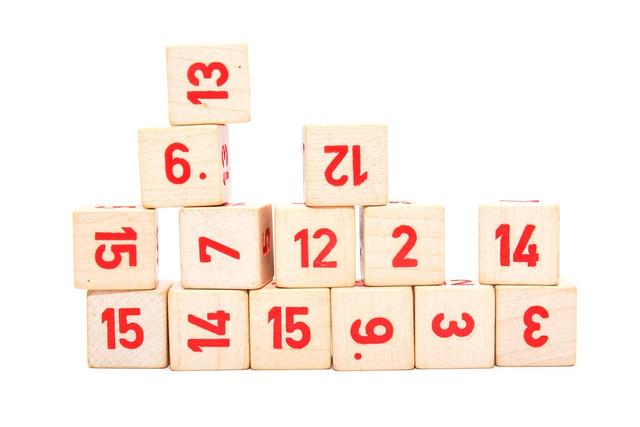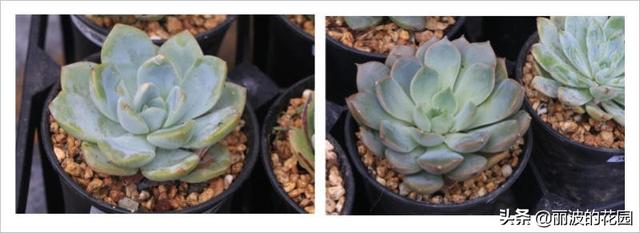用腾讯会议上网课如何向学生提问(腾讯会议新增支持一键暂停)
IT之家 9 月 12 日消息,据腾讯云发布,新学期开学,有一群不速之客大搞“网课入侵”,恶意刷屏、开麦放歌、共享低俗内容,大肆扰乱课堂秩序。腾讯会议近期增加新功能:发现入侵者,一键暂停。
IT之家获悉,只要一键选择“暂停参会者活动”功能,就会立即停止所有普通参会者的音频、视频和其他协作权限,并开启等候室,锁定会议。只有主持人和联席主持人能自由活动。
需下载腾讯会议最新版本(手机端请复制链接到 PC 端浏览器打开),适用于 Windows 客户端,请确保更新至 3.10.9.408 及以上版本。
设置方法:(会议中)安全 > 暂停参会者活动。制止捣乱行为后,主持人可立刻把捣乱者“移出会议”,并设置“不允许用户再次加入会议”。建议主持人在课程开始时就设置好,当所有的学生和老师到位后,立刻“锁定会议”。
设置方法:(会议中)安全 > 锁定会议,或移出成员。

最后针对网课场景,腾讯会议也提供了专业的教育版,支持师生身份认证功能,实现与学校身份认证系统对接,确保网课仅本校师生能接入。客户端设置方法:预定会议 > 勾选“仅本校师生可入会”。
官网设置方法:预定会议 > 勾选“仅本校师生可入会”,添加会议嘉宾为白名单用户。
下面是腾讯会议更多预防捣乱入侵的小技巧:

免责声明:本文仅代表文章作者的个人观点,与本站无关。其原创性、真实性以及文中陈述文字和内容未经本站证实,对本文以及其中全部或者部分内容文字的真实性、完整性和原创性本站不作任何保证或承诺,请读者仅作参考,并自行核实相关内容。文章投诉邮箱:anhduc.ph@yahoo.com